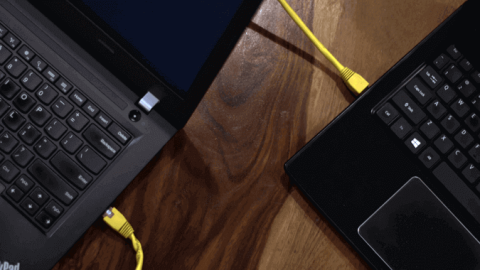Κανονικά, όταν χρειάζεται να μοιραστούμε δεδομένα μεταξύ δύο υπολογιστών, συχνά επιλέγουμε να χρησιμοποιήσουμε ένα ενδιάμεσο εργαλείο, USB ή φορητό σκληρό δίσκο. Επιπλέον, μπορείτε επίσης να χρησιμοποιήσετε το Διαδίκτυο. Ωστόσο, εάν δεν έχετε διαθέσιμο USB και η σύνδεση δικτύου δυστυχώς αποτύχει, τι πρέπει να κάνετε; Μην ανησυχείς. Θα σας καθοδηγήσουμε πώς να μοιράζεστε δεδομένα μεταξύ 2 υπολογιστών μέσω LAN ( ένα σύστημα δικτύου που χρησιμοποιείται για τη σύνδεση υπολογιστών σε μια μικρή περιοχή) στο παρακάτω άρθρο.
Πότε πρέπει να χρησιμοποιήσετε ένα καλώδιο LAN;
Η χρήση καλωδίου Ethernet κάνει τα πράγματα απλά με μεγαλύτερες ταχύτητες δεδομένων. Το φθηνότερο καλώδιο CAT5e υποστηρίζει ταχύτητες έως και 1000Mbps. Για να σας δώσουμε μια ιδέα, το USB 2.0 υποστηρίζει μόνο ταχύτητες έως και 480 Mbps. Έτσι, η μετάδοση δεδομένων μέσω Ethernet είναι η προφανής επιλογή.
Πλεονεκτήματα των καλωδίων LAN σε σύγκριση με άλλες επιλογές
Το κύριο πλεονέκτημα της χρήσης της μεθόδου καλωδίου Ethernet είναι οι μεγαλύτερες ταχύτητες μεταφοράς, τουλάχιστον μεγαλύτερες από την κανονική μονάδα flash και το WiFi. Εάν έχετε πολλά δεδομένα για μεταφορά, η χρήση καλωδίου Ethernet είναι ο καλύτερος τρόπος. Αυτή η διαδικασία έχει δοκιμαστεί σε όλες τις κύριες εκδόσεις των Windows, συμπεριλαμβανομένων των Windows 7, 8 και 10.
Κοινή χρήση αρχείων μεταξύ δύο υπολογιστών χρησιμοποιώντας ένα καλώδιο LAN
Βήμα 1: Συνδέστε και τους δύο υπολογιστές με καλώδια LAN
Συνδέστε και τους δύο υπολογιστές με καλώδια LAN. Μπορείτε να χρησιμοποιήσετε ένα καλώδιο crossover ή ένα καλώδιο ethernet.

Συνδέστε και τους δύο υπολογιστές με καλώδια LAN
Βήμα 2: Ενεργοποιήστε την κοινή χρήση δικτύου και στους δύο υπολογιστές
Από την οθόνη της επιφάνειας εργασίας , κάντε δεξί κλικ στο εικονίδιο Δικτύου στη γραμμή εργασιών και, στη συνέχεια, κάντε κλικ στην επιλογή Άνοιγμα Κέντρου δικτύου και κοινής χρήσης.

Κάντε δεξί κλικ στο εικονίδιο δικτύου και επιλέξτε Άνοιγμα Κέντρου δικτύου και κοινής χρήσης
Αυτή τη στιγμή, εμφανίζεται ένα νέο παράθυρο στην οθόνη. Σε αυτό το παράθυρο, κοιτάξτε στο αριστερό παράθυρο και κάντε κλικ στην Αλλαγή σύνθετων ρυθμίσεων κοινής χρήσης.
Στις νέες εκδόσεις των Windows 10, θα δείτε το παράθυρο ρυθμίσεων των Windows να εμφανίζεται αφού επιλέξετε Άνοιγμα Κέντρου δικτύου και κοινής χρήσης στο βήμα 1, κάντε κλικ στο Κέντρο δικτύου και κοινής χρήσης > Αλλαγή σύνθετων ρυθμίσεων κοινής χρήσης.
Κάντε κλικ στην Αλλαγή σύνθετων ρυθμίσεων κοινής χρήσης
Εδώ, θα δείτε 3 επιλογές δικτύου: Δημόσιο, Ιδιωτικό και Όλο το δίκτυο . Επιλέξτε Όλα τα δίκτυα.

Επιλέξτε Όλα τα δίκτυα στο παράθυρο Ρυθμίσεις κοινής χρήσης για προχωρημένους
Επιλέξτε τις επιλογές όπως φαίνεται παρακάτω, ώστε άλλοι υπολογιστές να μπορούν να λαμβάνουν τα δεδομένα σας μέσω καλωδίου LAN και, στη συνέχεια, κάντε κλικ στην επιλογή Αποθήκευση αλλαγών.

Επιλέξτε 2 επιλογές και, στη συνέχεια, κάντε κλικ στην επιλογή Αποθήκευση αλλαγών
Σημείωση: Εκτελέστε αυτήν τη λειτουργία και στους δύο υπολογιστές που θέλουν να μεταφέρουν δεδομένα ο ένας στον άλλο
Βήμα 3: Ρυθμίστε τη στατική IP
Τώρα που έχετε ενεργοποιήσει την κοινή χρήση δικτύου και στους δύο υπολογιστές, βάλτε τώρα και τους δύο υπολογιστές στο ίδιο δίκτυο. Αυτό θα το κάνουμε ορίζοντας μια στατική διεύθυνση IP. Όπως και στο προηγούμενο βήμα, πρέπει να το κάνετε και στους δύο υπολογιστές.
Συνεχίστε με το παράθυρο Κέντρο δικτύου και κοινής χρήσης , κάντε κλικ στο δίκτυο στο οποίο συνδέεστε και επιλέξτε Ιδιότητες.

Κάντε κλικ στο δίκτυο στο οποίο συνδέεστε και επιλέξτε Ιδιότητες.
Τώρα εμφανίζεται ένα νέο αναδυόμενο παράθυρο στην οθόνη, εδώ κάνετε κλικ στο Πρωτόκολλο Internet Έκδοση 4 (TCP/IPv4) και, στη συνέχεια, επιλέξτε Ιδιότητες.

Επιλέξτε Πρωτόκολλο Διαδικτύου Έκδοση 4 (TCP/IPv4)
Εδώ, πρέπει να διαμορφώσετε δύο υπολογιστές με διαφορετικές ρυθμίσεις IP.
Για τον υπολογιστή 1, επιλέξτε τη γραμμή Χρήση της ακόλουθης διεύθυνσης IP και συμπληρώστε τις ακόλουθες παραμέτρους:
- Διεύθυνση IP : 192.168.1.1
Σημείωση: Απαιτείται το 192.168.1 επειδή αυτή είναι η παράμετρος του μόντεμ, μπορείτε να αλλάξετε τον αριθμό 1 σε άλλο αριθμό).
- Μάσκα υποδικτύου : η προεπιλογή είναι 255.255.255.0
- Προεπιλεγμένη πύλη : 192.168.1.1
Συμπληρώστε τις παραμέτρους για τον πρώτο υπολογιστή
Στον δεύτερο υπολογιστή, εκτελέστε τα ίδια βήματα, αλλά αλλάξτε τις τιμές διεύθυνσης IP και Default Gateway.
- Διεύθυνση IP: 192.168.1.2
- Μάσκα υποδικτύου: 225.225.225.0
- Προεπιλεγμένη πύλη: 192.168.1.1

Συμπληρώστε τις παραμέτρους για τον δεύτερο υπολογιστή
Μόλις τελειώσετε, επιλέξτε ΟΚ και είστε έτοιμοι.
Στη συνέχεια, ανοίξτε την Εξερεύνηση αρχείων των Windows και κάντε κλικ στην καρτέλα Δίκτυο στην αριστερή πλευρά του παραθύρου.

Κάντε κλικ στην καρτέλα Δίκτυο στην Εξερεύνηση αρχείων
Εάν ρυθμιστεί σωστά, και οι δύο υπολογιστές θα εμφανιστούν σε αυτό το παράθυρο Δικτύου και στους δύο υπολογιστές.

Και οι δύο υπολογιστές θα εμφανιστούν σε αυτό το παράθυρο Δικτύου και στους δύο υπολογιστές
Βήμα 4: Κοινή χρήση φακέλου
Κάντε δεξί κλικ στα δεδομένα που θέλετε να μοιραστείτε και επιλέξτε Κοινή χρήση με > Συγκεκριμένα άτομα...

Στο πλαίσιο διαλόγου Κοινή χρήση αρχείων , επιλέξτε Όλοι και, στη συνέχεια, κάντε κλικ στην επιλογή Προσθήκη > Κοινή χρήση

Στη συνέχεια, ανοίξτε τον υπολογιστή που θέλετε να λαμβάνετε δεδομένα και, στη συνέχεια, μεταβείτε στο Computer > Network και επιλέξτε το σωστό όνομα του υπολογιστή που μοιράζεται τα δεδομένα.

Μεταβείτε στην ενότητα Δίκτυο και βρείτε το σωστό όνομα των δεδομένων κοινής χρήσης υπολογιστή
Εδώ, θα δείτε τον φάκελο που μόλις μοιραστήκατε. Εχει γίνει!
Σημείωση, αυτή η μέθοδος ισχύει μόνο για υπολογιστές με Windows. Δοκιμάστε το, καλή επιτυχία!
Δείτε περισσότερα: